Všechna zařízení Nokia podporovaná iSync mohou připojte se k počítači Mac pomocí rozhraní Bluetooth. Vybrané modely zařízení Nokia však také mohoubýt synchronizován pomocí USB kabelu kromě použití Bluetooth. Pokud iSync podporuje Bluetooth a USB připojení k vašemu přístroji Nokia, můžete si zvolit počáteční způsob připojení, který upřednostňujete. Při připojování telefonu Nokia k počítači Mac postupujte podle těchto jednoduchých kroků.
Před nastavením iSync se ujistěte, že vaše zařízení Nokia a Mac jsou spárovány přes Bluetooth.
Spusťte iSync
Spusťte v počítači Mac aplikaci iSync. Navigovat do Nabídka Finder > Jít > Aplikace > iSync.

Přidat zařízení
Vybrat Přidat zařízení z nabídky iSync a poté ze seznamu vyberte své zařízení Nokia.
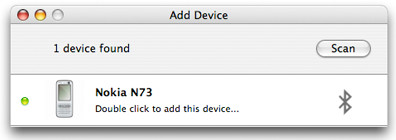
Synchronizujte svá data
Nyní můžete synchronizovat kalendář a kontaktní informace.
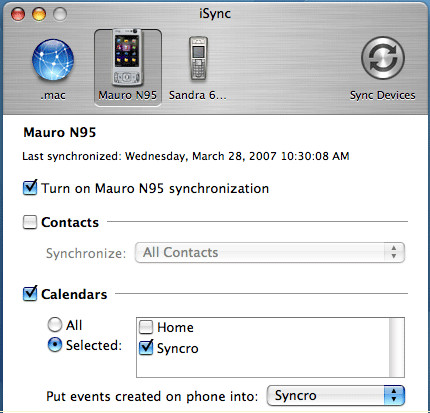
Spárování telefonu s Mac
Chcete-li zařízení Nokia spárovat s počítačem Mac přes Bluetooth, ujistěte se, že je v počítači Mac povoleno rozhraní Bluetooth.
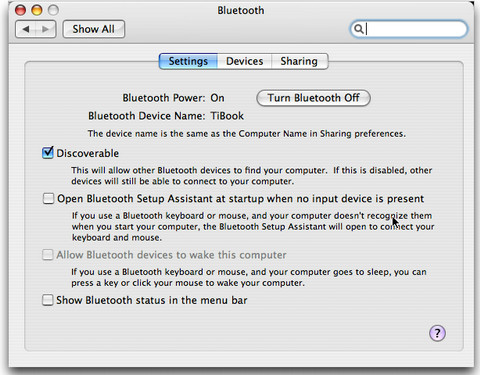
Budete také muset zapnout Bluetooth v zařízení Nokia. Nastavení lze obvykle najít pod položkou Připojit> Nástroje nebo Nastavení v závislosti na vašem zařízení Nokia.

V počítači Mac vyberte položku Nastavit zařízení Bluetooth z položky Bluetooth na panelu nabídek. Pokud na panelu nabídek nevidíte položku Bluetooth, přejděte na Systémové preference > Bluetooth > Zařízení a klikněte Nastavení nového zařízení. Asistent nastavení Bluetooth bude nyní pero. Klikněte na Pokračovat a jako typ zařízení vyberte mobilní telefon.
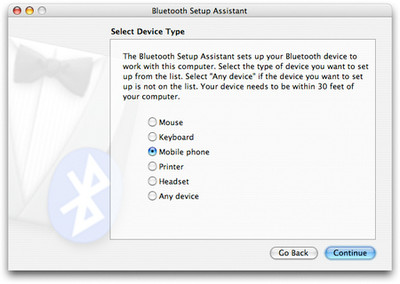
Nyní Mac začne hledat mobilní telefony. Jakmile se v seznamu zobrazí název zařízení Nokia, vyberte jej a klikněte na Pokračovat. Nyní váš Mac bude shromažďovat informace o vybraném zařízení Nokia. Po dokončení klikněte na Pokračovat.
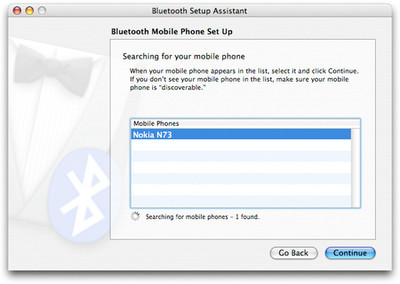
Zařízení Nokia by nyní mělo požádat o přístupový klíč pro připojení k počítači Mac. Zadejte přístupový klíč zobrazený v dialogovém okně a přijměte žádosti o připojení ze zařízení Nokia.
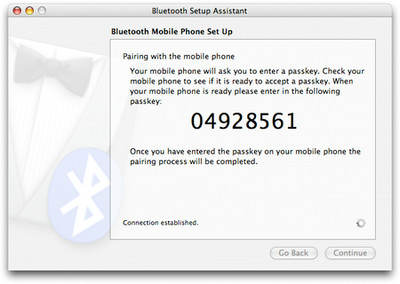
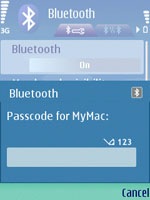
Vyberte služby, které chcete použít s vašímzařízení zaškrtnutím políček. Pokud používáte iSync nebo Nokia Multimedia Transfer, dokončili jste spárování zařízení Nokia a Mac a možná stiskněte Continue. Na vašem počítači Mac by se měla zobrazit potvrzovací zpráva.
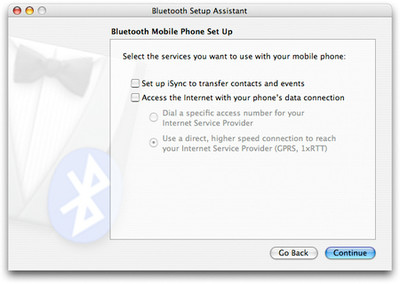
Doufám, že jsem nevynechal žádný krok, dejte nám vědět s vašimi názory v sekci komentářů.
Aktualizace: Protože iSync již není k dispozici v systému Mac, je zde alternativa.













Komentáře